Група контакти е полезна, когато искате да изпращате едно и също съобщение до множество контакти всеки път, особено ако това е покана за парти или дискусия за пътуване. Въпреки че iOS не позволява директно създаване на група с контакти, можете да го направите чрез iCloud или приложения на трети страни, които са лесни като пай. Освен това хората от вашата група могат да се свържат с вас, дори ако вашият iPhone е в режим „Не безпокойте“.
В това ръководство за начинаещи разгледах всичко, което трябва да знаете, за да създадете група за контакти на вашия iPhone.
- Как да създадете групи за контакти на iPhone с помощта на iCloud
- Изтрийте група или контакт от iCloud
- Използвайте групи контакти на iPhone
- Как да създадете група с контакти на iPhone с помощта на приложението Групи
Забележка : Трябва да активирате синхронизирането на контакти в iCloud. За да проверите и направите това, отворете Настройки → докоснете вашия профил → отидете в iCloud → включете Контакти .
Как да създадете групи за контакти на iPhone с помощта на iCloud
- Посетете iCloud.Com на вашия Mac и влезте с вашия Apple ID.
- След това изберете Контакти и докоснете иконата „+“ в долния ляв ъгъл.
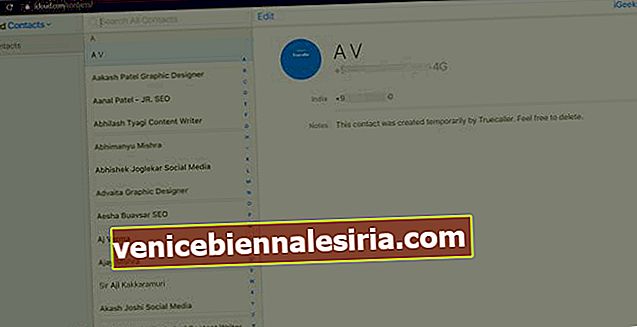
- Изберете новата опция за група .
- След това дайте име на групата и сте готови.
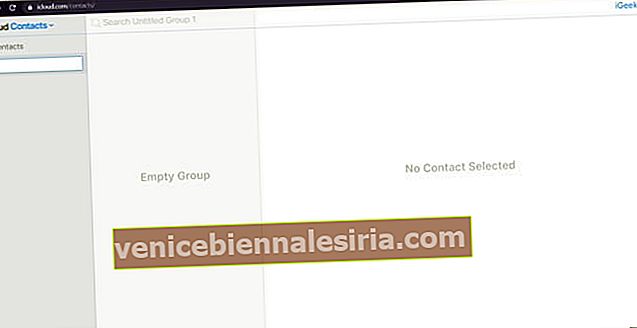
Забележка: Този процес изисква силна интернет връзка.
След като създадете групата, можете да добавите всички контакти, които искате в тази група. Всичко, което трябва да направите, е да плъзнете контакта от „ Всички контакти “ и да го пуснете в новата група, която сте създали.
Можете лесно да изтриете групата или конкретен контакт. Ето как;
Изтрийте група или контакт от iCloud
- Изберете групата или контакта, който искате да изтриете.
- Докоснете менюто Действия в долния ляв ъгъл и изберете Изтриване от менюто.
- На екрана ви ще се появи меню. Докоснете Изтриване, за да потвърдите действието.
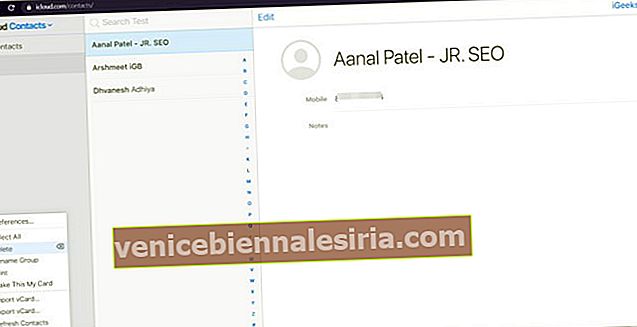
Съвет: Можете също да изтриете, като изберете определен контакт или група контакти и щракнете върху бутона за изтриване от клавиатурата на вашия Mac.
Използвайте групи контакти на iPhone
- Проверете групата, която сте направили в приложението Телефон на iPhone
- Стартирайте приложението Телефон на вашия iPhone и отидете в Контакти .
- Сега докоснете групи в горния десен ъгъл.
- Ще можете да видите всички групи, които сте създали.
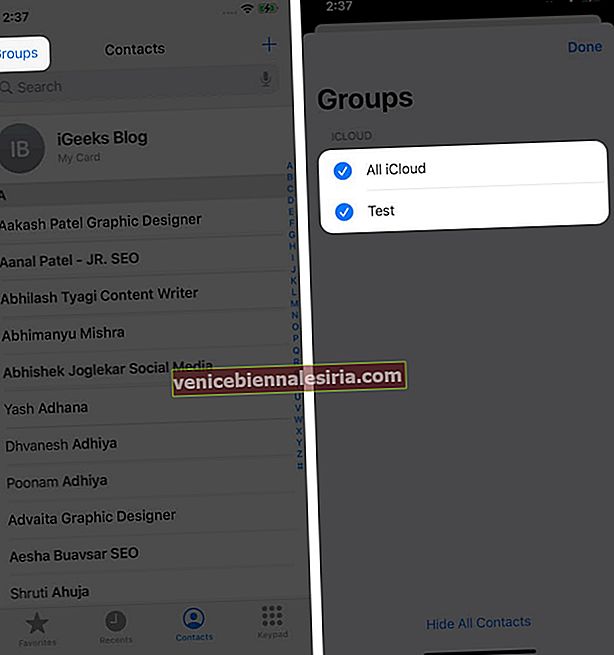
Забележка: Приложението за съобщения на iPhone не поддържа групи. Можете да изпратите съобщение до групата по имейл.
- Използвайте го в приложението Mail
Изпратете имейл до всеки човек в групата с едно движение.
- Отворете приложението Mail на вашия iPhone и създайте нов имейл.
- В раздела „До“ въведете името на групата. Ще видите името на групата като предложение.
- Изберете тази група , въведете съобщението и натиснете изпращане. Съобщението ще бъде доставено на всички в групата по имейл.
Забележка : От решаващо значение е да запазите имейл адреса на лицето в неговите / нейните данни за контакт. В противен случай не можете да изпратите имейл до този човек, дори ако сте го добавили към групата.
- Използвайте го за режим „Не безпокойте“ на вашия iPhone
- Стартирайте Настройки и отидете на опцията „Не безпокойте“ .
- Тук ще видите групите контакти, които сте създали в iCloud.
- Докоснете „ Разрешаване на повиквания от “ и изберете групата контакти.

Освен iCloud, можете също да използвате приложения на трети страни, за да създадете лесно група за контакти на iPhone. Най-доброто приложение, което ви идва на ум, е Групи. Той е достъпен в App Store безплатно (с покупки в приложението).
Как да създадете група с контакти на iPhone с помощта на приложението Групи
- Отворете приложението Групи на вашия iPhone.
- Докоснете „ Добавяне на нов етикет“, за да създадете нова група.
- Посетете страницата Нова група и дайте име на вашата група за контакти.
- Докоснете „Няма контакти - Добавяне на някои“, за да започнете да добавяте контакти.
Забележка - Можете да добавяте или премахвате контакти, като изберете „ Управление “ в горния десен ъгъл.
- Докоснете Готово .
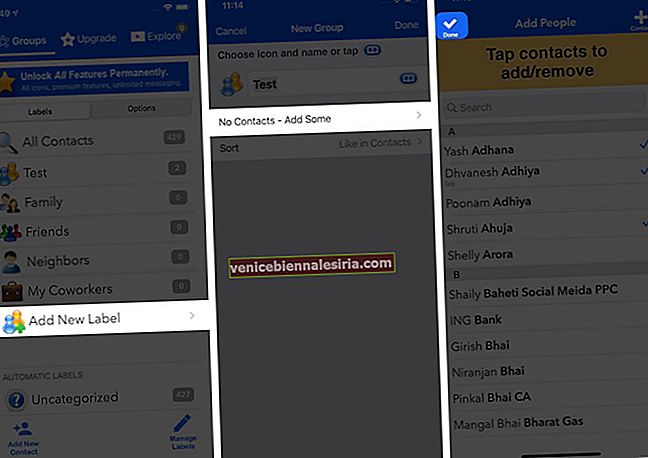
Можете също да добавяте нови контакти директно с помощта на това приложение.
Успешно създадохте групи за контакти на iPhone!
Сега планирайте вашето парти или пътуване с по-малко стрес. Докато обикновено се придържам към iCloud за създаване на групи за контакти, приложенията на трети страни са полезни, ако нямате Mac на ваше разположение.
Ако сте нов в Apple, ето статиите, които трябва да разгледате, за да използвате по-ефективно своя iPhone и iCloud.
Прочетете още:
- Как да изтриете няколко контакта на iPhone наведнъж
- Възстановете изтритите контакти на iPhone
- Настройте аварийни контакти на iPhone и Apple Watch
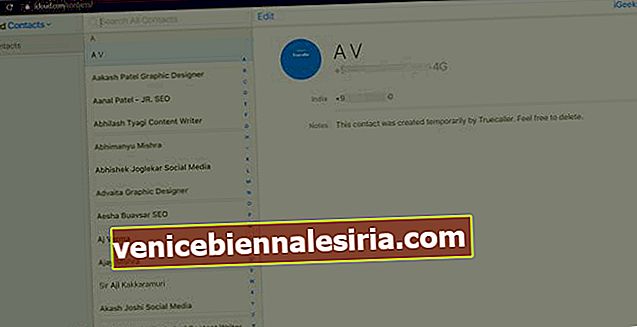
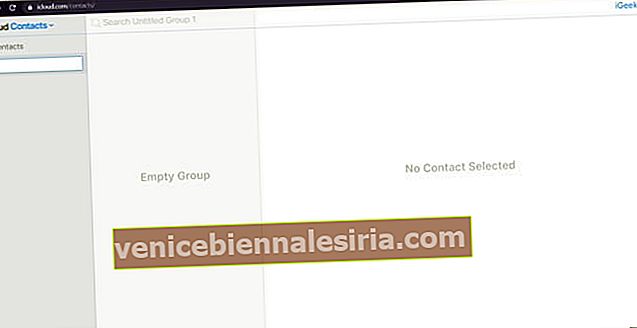
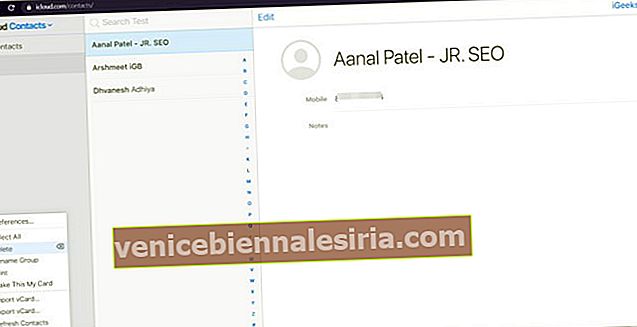
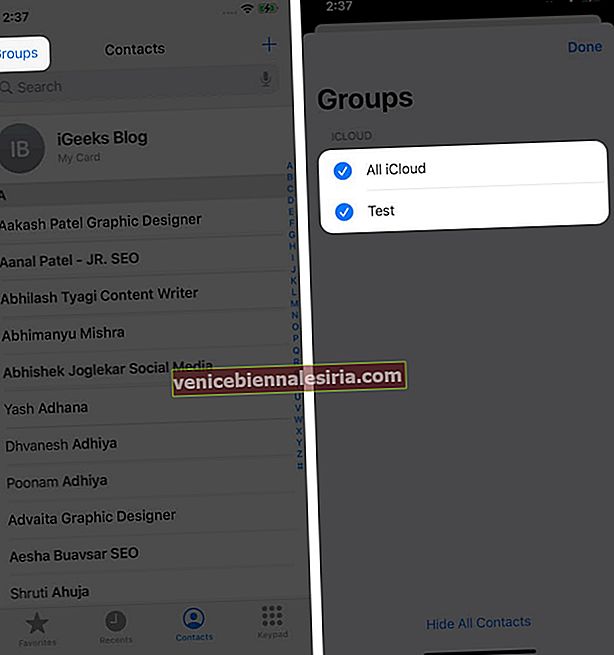

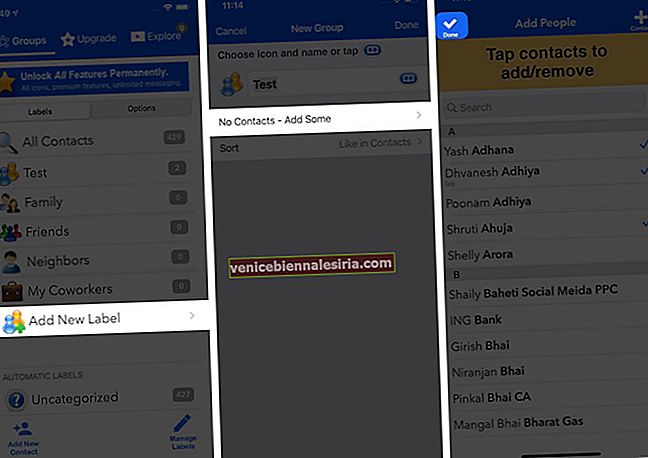




![Най-добри аксесоари за iPad Pro [2018] през 2021 година](https://pic.venicebiennalesiria.com/wp-content/uploads/blog/996/67XJ59H2AZpic.jpg)




